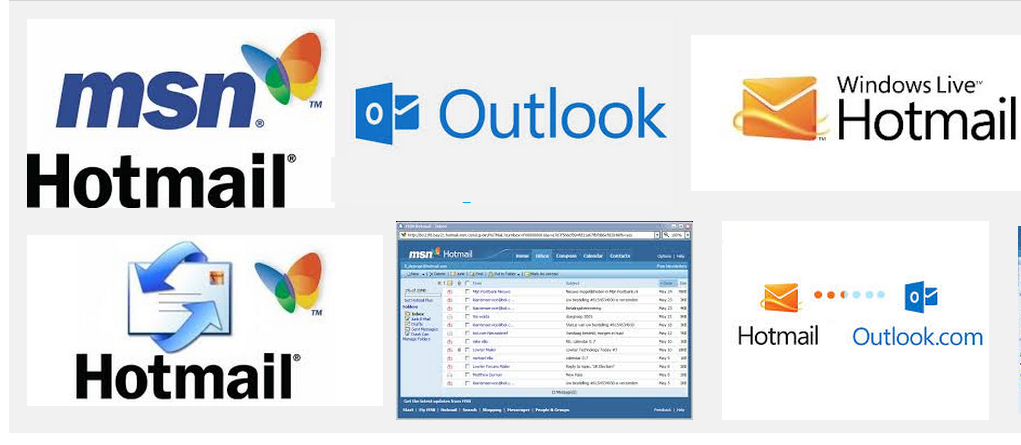
Microsoft hesabınıza ait e-posta adresinizi artık kullanmak istemiyorsunuz ve yeni bir e-posta adresi ile değiştirmek mi istiyorsunuz ? Microsoft Hesabı E-Posta Adresini Değiştirme yazımızda bu konuyu işledik üstelik değişitrme ile bütün bilgileriniz ve ayarlarınız silinmiyor.
E-Posta Adresini Değiştirme
Microsoft hesabınızda çevrimiçi oturum açmak için kullandığınız e-posta adresini veya telefon numarasını değiştirme
1. Adım: Yeni bir e-posta adresi ya da telefon numarası ekleme
- Microsoft hesabınızda oturum açın.
- Sayfanın en üstünden Bilgileriniz‘i seçin.
- Oturum açma e-postanızı veya telefon numaranızı yönetin‘i seçin.
- Hesabınızda güvenlik bilgileri olarak listelenen e-posta adresi ya da telefon numarasına gönderdiğimiz bir kodu girmeniz istenebilir. Bu, talebin sizin tarafınızdan yapılmış olduğunu bilmemizi sağlar.
- E-posta adresi ekle‘yi veya Telefon numarası ekle‘yi seçin.
- E-posta adresi ekle‘yi seçtiyseniz bu adımları izleyin. Aksi takdirde, 7. adıma giderek bir telefon numarası ekleyin.
- Yeni bir e-posta adresi oluşturup bu adresi kullanmak istiyorsanız Yeni bir e-posta adresi oluşturup bunu diğer ad olarak ekleyin‘i seçin ve yönergeleri takip edin.
- Kullanmak istediğiniz Microsoft dışı bir e-posta adresiniz varsa (bir @gmail.com veya @yahoo.com e-posta adresi gibi), Microsoft hesabı diğer adı olarak var olan bir e-posta adresini ekleyin‘i seçin ve Diğer ad ekle‘ye tıklayın.
- Var olan bir e-posta adresini eklediğinizde, hesabın size ait olduğunu doğrulamanız gerekir. Eklediğiniz diğer adların sağ tarafındaki Doğrula seçeneğine tıklayın. Onay almak için bu e-posta adreslerine bir mesaj gönderilecektir.
- Doğrulama e-postasını aldığınızda, hesabın size ait olduğunu doğrulamak için verilen bağlantıya tıklayın.
- Not Girdiğiniz e-posta adresi zaten Microsoft hesabı diğer adı olarak kullanılan bir adres olamaz.
- Telefon numarası ekle‘yi seçtiyseniz bu adımları izleyin:
- Listeden ülkenizi seçin.
- Kullanmak istediğiniz telefon numarasını girip İleri‘yi seçin.
- Yeni bir telefon numarası eklediğinizde, numarayı doğrulamak için numaraya bir SMS mesajı göndeririz. SMS mesajındaki kodu girip İleri‘yi seçin.
2. Adım: Yeni e-posta adresini birincil diğer adınız olarak ayarlama – E-Posta Adresini Değiştirme
Yeni e-posta adresi eklerseniz, bu adresi tüm cihaz ve hizmetlerde oturum açtığınızda birincil diğer adınız olarak görüntülenmesi için ayarlamanız gerekir. Bunu şu şekilde yapabilirsiniz:
Hesap diğer adlarınızı yönetme sayfasındaki Hesap diğer adı bölümünde, birincil olarak kullanmak istediğiniz e-posta adresinin altında Birincil yap‘ı seçin.
Not Yalnızca e-posta adresleri birincil diğer ad olarak kullanılabilir.
3. Adım: Artık kullanmak istemediğiniz eski e-posta adresini kaldırma
Artık kullanmadığınız bir e-posta adresini kaldırmak için Hesap diğer adlarını yönetme sayfasında söz konusu diğer adın yanında Kaldır‘ı seçin ve sağlanan yönergeleri izleyin.
Not E-posta adresinizin tüm Microsoft hizmetleriniz için geçerli olması 48 saat sürebilir. Kinect sensörünüzü kullanarak Xbox One konsolunuzda Microsoft hesabınızın oturumunu açıyorsanız geçici olarak bir oyun kumandası ile oturum açmanız istenebilir. 2 günün ardından hala elle oturum açmanız isteniyorsa profilinizi konsoldan silmeyi ve ardından yeniden eklemeyi deneyin.
Oturum açmak için, diğer ad olarak listelediğiniz herhangi bir e-posta adresini veya telefon numarasını kullanabilirsiniz. Hesabınızın ele geçirilmesini zorlaştırmak için oturum açma tercihlerinizi, oturum açarken kullanılmasını istemediğiniz tüm diğer adları kapatacak şekilde değiştirin.